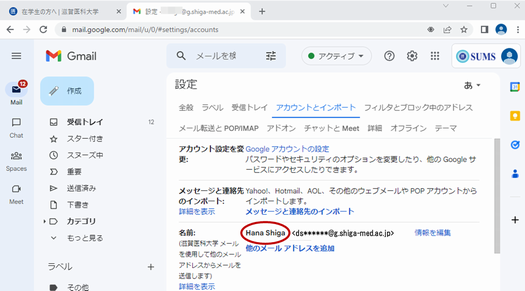Webメール(Gmail)の表示名の変更設定
Gmail送信時の表示名を変更する設定方法を解説します。
※デフォルト設定の表示名を変更するには、手続きが必要です。
※説明文中の画像が小さい場合は、クリックで拡大表示します。
- Gmailにログインし、受信トレイ画面右上の「設定ボタン」(歯車の形をしている)をクリックし、「すべての設定を表示」をクリックします。
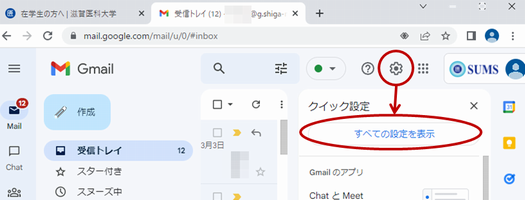
- 「アカウントとインポート」をクリックし、「名前」の「情報を編集」をクリックする。
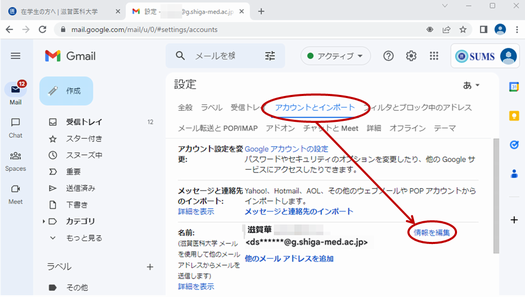
- 「メールアドレスの編集」で変更したい「名前」を入力し、「変更を保存」をクリックする。
※ 今回は「滋賀華」を「Hana Shiga」に設定する。
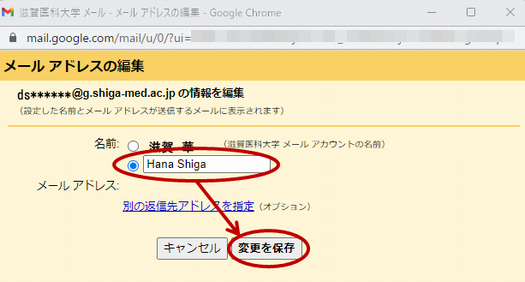
- 「アカウント」で表示名が変更されていることを確認する。